MacBook kamu berjalan lambat? Berikut 10 Tips sederhana untuk mempercepatnya
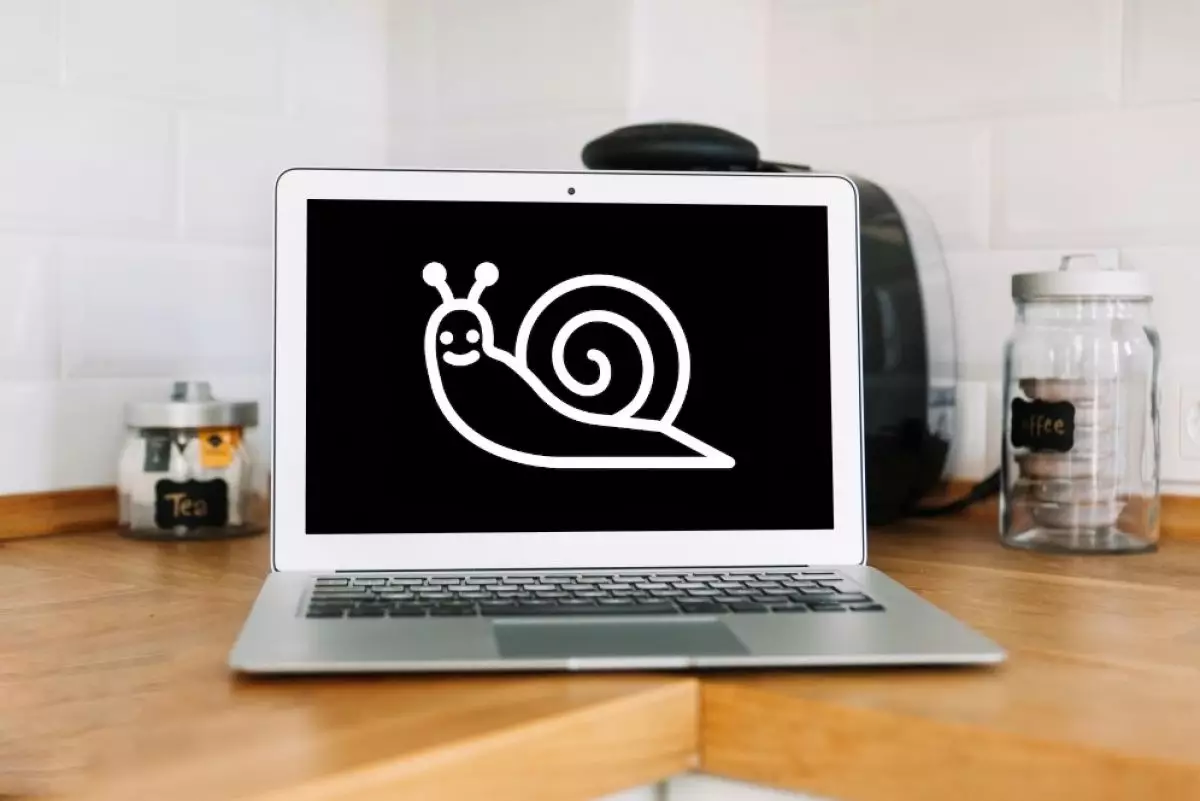
foto: freepik/hamzaabbasi001
Techno.id - MacBook bakal berjalan lebih lambat dari biasanya jika ruang penyimpanan tidak mencukupi, proses latar belakang berlebihan, dan perangkat lunak usang. Perbaikan cepat seperti menutup aplikasi yang menuntut dan membersihkan cache dapat membantu, tetapi solusi yang lebih komprehensif lebih diperlukan. Berikut beberapa cara untuk membuat performa MacBook kamu lebih kencang.
1. Perbarui macOS
-
5 Cara sederhana bikin laptop makin ngebut, perbarui sistem operasi dan driver Dengan perawatan yang baik, laptop kamu dapat tetap berkinerja tinggi dalam waktu yang lebih lama
-
7 Cara ampuh mempercepat performa Windows 10, lemot teratasi Informatif banget nich buat kamu pemakai Windows 10.
-
13 Cara mudah atasi HP yang mulai lemot, nggak perlu modal banyak Selain meningkatkan kenyamanan penggunaan, performa HP yang kembali kencang.

Pembaruan perangkat lunak menghadirkan perbaikan bug, patch, dan peningkatan yang sering kali meningkatkan kecepatan MacBook. Apple merilis versi macOS baru setiap tahun, jadi pastikan sistem kamu menjalankan versi terbaru agar tetap mengetahui peningkatan kinerja.
Untuk memperbarui macOS, klik logo Apple di bar menu dan buka Pengaturan Sistem > Pembaruan Perangkat Lunak > Umum. Ingatlah untuk mencadangkan MacBook terlebih dahulu jika terjadi kesalahan.
Jika versi macOS yang lebih baru tersedia, kamu akan melihat tombol Tingkatkan Sekarang atau Perbarui Sekarang. Klik itu, dan unduhan akan dimulai. Setelah beberapa saat, MacBook akan restart sendiri dan melanjutkan proses instalasi.
2. Kosongkan ruang penyimpanan

Saat drive penyimpanan mencapai kapasitasnya, performa menurun dengan cepat. File besar dapat berdampak negatif pada kecepatan MacBook. Jika memungkinkan, kosongkan setidaknya 10 hingga 20 persen ruang disk.
Untuk memeriksa berapa banyak ruang kosong yang ada di hard drive, klik menu Apple dan buka Mengenai Mac Ini > Info Lebih Lanjut. Kemudian, gulir ke bawah ke Penyimpanan.
Selain itu, disarankan untuk memindahkan perpustakaan foto dan musik ke hard drive eksternal atau mencadangkan dengan penyedia cloud, karena dapat memakan banyak ruang.
3. Hapus item startup

Item mulai dapat sangat memperlambat MacBook dan menunda startup yang tepat. Ada baiknya meninjau daftar item startup dan menghapus aplikasi yang dapat memperlambat MacBook. Untuk melakukannya, pertama buka Pengaturan Sistem > Umum. Lalupilih Item dan Ekstensi Login. Kemudianmatikan item yang tidak ingin kamu muat lagi saat startup.
4. Hapus widget yang tidak perlu

Memiliki banyak widget yang berjalan di latar belakang juga dapat menyebabkan MacBook berjalan lambat. Begini cara menghapus beberapa di antaranya.
1. Buka Pusat Pemberitahuan dengan mengklik tanggal atau waktu di sudut kanan atas layar.
2. Cari widget yang tidak lagi diinginkan dan Control-klik untuk membuka menu konteks.
3. Pilih Hapus Widget.
5. Membangun kembali indeks spotlight

Jika Spotlight tidak mengembalikan hasil yang kamu harapkan atau sangat lambat, membangun kembali indeks Spotlight akan membantu. Ikuti langkah-langkah berikut untuk melakukannya.
1. Buka Pengaturan Sistem > Sorotan > Privasi Pencarian.
2. Klik tombol plus (+) dan pilih drive atau folder yang ingin kamu indeks ulang.
3. Konfirmasikan bahwa kamu ingin (sementara) mengecualikan ini dari Spotlight.
4. Pilih drive atau folder yang sama, dan klik tombol minus () untuk menghapusnya lagi.
Ini akan memaksa Spotlight untuk mengindeks ulang drive atau folder itu, yang seharusnya membuat pencarian Spotlight berjalan lebih lancar. Ini bisa memakan waktu, jadi bersabarlah jika Spotlight tampak rewel pada awalnya.
RECOMMENDED ARTICLE
- Cara menghapus atau menonaktifkan akun Apple ID dengan aman
- Apple berencana menghadirkan ChatGPT dan Google Gemini pada Apple Intelligence dan iOS 18
- Aplikasi ChatGPT untuk macOS kini tersedia untuk semua pengguna
- Cara mengubah nama AirDrop di iPhone, iPad, dan MacBook agar pengiriman data lebih cepat dan aman
- Cara menggunakan keyboard dan trackpad MacBook untuk iPad dengan fitur Kontrol Universal
HOW TO
-

10 Aplikasi Android penghitung kalori demi diet aman saat Idul Fitri, jangan sampai gagal
-

10 Game Android Seru untuk 4 pemain atau lebih ini dijamin bikin silahturahmi makin asyik
-

10 Gaya selfie seru bersama sahabat saat mudik lebaran, kangen langsung hilang!
-

20 Cara antisipasi agar HP tetap bisa internetan saat perjalanan mudik, bikin hati jadi tenang
-

15 Solusi ampuh atasi signal HP lemah saat mudik ke pedalaman, santai tetap bisa internetan lancar
TECHPEDIA
-

10 Fitur canggih iPhone 16E, bakal jadi HP Apple termurah di bawah Rp 10 juta?
-

10 HP Xiaomi in bakal kebagian AI DeepSeek, bisa kalahkan AI dari Google atau ChatGPT?
-

Waspada, undangan pernikahan palsu lewat HP ini berisi virus berbahaya
-

Bocoran Smartphone Samsung layar lipat tiga, dari HP kecil jadi tablet layar lebar
-

Israel pakai spyware serang WhatsApp, targetkan lebih dari 100 jurnalis dan aktivitis
LATEST ARTICLE
HOW TO Selengkapnya >
-
![10 Aplikasi Android penghitung kalori demi diet aman saat Idul Fitri, jangan sampai gagal]()
10 Aplikasi Android penghitung kalori demi diet aman saat Idul Fitri, jangan sampai gagal
-
![10 Game Android Seru untuk 4 pemain atau lebih ini dijamin bikin silahturahmi makin asyik]()
10 Game Android Seru untuk 4 pemain atau lebih ini dijamin bikin silahturahmi makin asyik
-
![10 Gaya selfie seru bersama sahabat saat mudik lebaran, kangen langsung hilang!]()
10 Gaya selfie seru bersama sahabat saat mudik lebaran, kangen langsung hilang!
-
![20 Cara antisipasi agar HP tetap bisa internetan saat perjalanan mudik, bikin hati jadi tenang]()
20 Cara antisipasi agar HP tetap bisa internetan saat perjalanan mudik, bikin hati jadi tenang


















